Kosketuslevyn ja kosketusnäytön poistaminen käytöstä Google Chromebookissa
Google Chromebook / / March 17, 2020
Viimeksi päivitetty

Jos omistat Google Chromebookin ja haluat sammuttaa kosketuslevyn kirjoittamisen aikana ja kytkeä se takaisin päälle myöhemmin, jos tarvitset sitä, tässä on ohjeet miten se tehdään.
 Annoin vanhemmilleni Chromebookin, koska heidän tarvitsee vain lähettää sähköpostia, selata ja tehdä ostoksia verkossa. Minulla oli tapana asentaa ne Windows-koneella useita vuosia sitten, mutta lopulta minun piti tehdä enemmän teknistä tukea kuin mitä välittelin tarjota. Joten kun ensimmäisen Chromebookin ilmestyminen oli helppo vaihtaa. Plus, Jack on ollut puhuu hänen rakkaudestaan Chromebookeihin pitkään - mikä on hieno referenssi minulle!
Annoin vanhemmilleni Chromebookin, koska heidän tarvitsee vain lähettää sähköpostia, selata ja tehdä ostoksia verkossa. Minulla oli tapana asentaa ne Windows-koneella useita vuosia sitten, mutta lopulta minun piti tehdä enemmän teknistä tukea kuin mitä välittelin tarjota. Joten kun ensimmäisen Chromebookin ilmestyminen oli helppo vaihtaa. Plus, Jack on ollut puhuu hänen rakkaudestaan Chromebookeihin pitkään - mikä on hieno referenssi minulle!
Yksi ongelma, jota kuitenkin esiintyi, on hiiren osoittimen päätyminen puoliväliin näytön tai osoitin katoaa, kun kirjoitat sähköposteja.
Katsoin heidän kirjoittaessaan ja huomasin lepäävän kätensä kosketuslevylle, mikä aiheutti kohdistimen menemisen koko paikkaan. Koska he käyttävät kytkettyä hiirtä, tein tutkimusta ja löysin kuinka ohjauslevy poistetaan käytöstä.
Jos omistat Google Chromebook ja sinulla on samanlainen tilanne, tässä on ohjeet sammuttaa kosketuslevy ja kytkeä se takaisin päälle myöhemmin, jos tarvitset sitä.
Huomautus: Sinun on käytettävä laitteellasi Chrome OS 48 tai uudempi, jotta tämä toimisi. Jos sinulla on nykyaikaisempi kosketusnäytöllä varustettu Chromebook, voit myös poistaa sen käytöstä seuraavilla vaiheilla.
Poista Chromebookin kosketuslevy käytöstä
- Avaa selain ja kirjoita osoitepalkkiin seuraava polku:
chrome: // liput / # tuhka-debug-pikanäppäimet
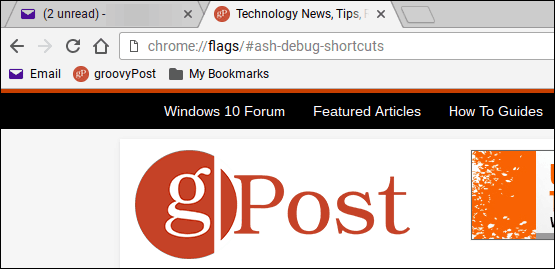
- Etsi virheenkorjauksen pikanäppäimet (sen tulisi olla korostettu oletuksena) ja napsauta Ota se käyttöön. Kirjaudu sitten ulos tai käynnistä chromebook.
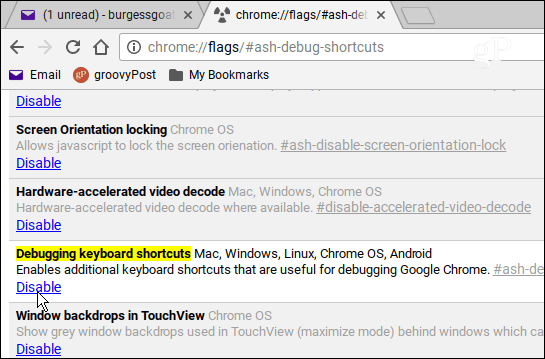
- Kun kirjaudut sisään sisään, paina näppäimistöyhdistelmää, Haku + Vaihto + P kytkeäksesi kosketuslevyn pois päältä. Tai jos haluat poistaa kosketusnäytön käytöstä, käytä näppäimistön yhdistelmää Haku + Vaihto + T.
Siinä kaikki on siinä. Jos haluat tehdä saman Windows-kannettavalla, tutustu artikkeliin siitä poista kosketuslevyn käyttö kannettavissa tietokoneissa. Tai haluat ehkä tarkistaa kolmannen osapuolen apuohjelman, kuten TouchFreeze.
